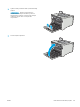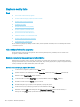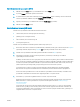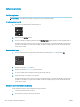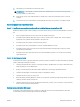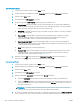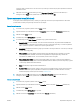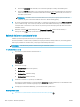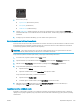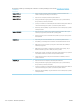HP Color LaserJet Pro M452 User Guide
fotokópie alebo odoslať faxom. Táto možnosť sa používa aj na tlač konceptových kópií alebo na šetrenie
farebného tonera.
7. Kliknutím na tlačidlo OK zavrite dialógové okno Document Properties (Vlastnosti dokumentu). V
dialógovom okne Print (Tlačiť) spustite tlač úlohy kliknutím na tlačidlo OK.
Úprava nastavenia farieb (Windows)
Postupujte podľa nasledujúcich krokov, ak farby na vytlačenej strane nezodpovedajú farbám na obrazovke
počítača alebo ak farby na vytlačenej strane nie sú uspokojivé.
Zmena farebného motívu
1. V softvérovom programe vyberte možnosť Print (Tlačiť).
2. Vyberte tlačiareň a potom kliknite na tlačidlo Properties (Vlastnosti) alebo Preferences (Preferencie).
3. Kliknite na kartu Color (Farba).
4. Začiarknutím políčka HP EasyColor ju vymažte.
5. V rozbaľovacej ponuke Color Themes (Farebné témy) vyberte farebnú tému.
● Default (sRGB) (Predvolené sRGB): Táto téma nastaví tlačiareň tak, aby tlačila farebné (RGB) dáta
v surovom režime zariadenia. Keď používate túto tému, nakongurujte farby v softvérovej aplikácii
alebo operačnom systéme s ohľadom na správne vykresľovanie.
● Vivid/sRGB (Živé/sRGB): Tlačiareň zvyšuje sýtosť farieb v stredných odtieňoch. Túto tému používajte
pri tlači obchodnej graky.
● Photo (sRGB) (Fotograa sRGB): Tlačiareň interpretuje farby RGB, akoby sa tlačili ako fotograa
pomocou digitálneho minilabu. Tlačiareň zobrazuje hlbšie a nasýtenejšie farby odlišne ako
v predvolenom (sRBG) režime. Toto nastavenie použite na tlač fotograí.
● Photo (Adobe RGB 1998) (Fotograa (Adobe RGB 1998)): Túto tému použite pri tlači digitálnych
fotograí, ktoré používajú priestor farieb AdobeRGB namiesto sRGB. Pri používaní tejto témy vypnite
v softvérovej aplikácii manažment farieb.
● None (Žiadne): Nepoužije sa žiadna farebná téma.
● Custom Prole (Vlastný prol): Výberom tejto možnosti použijete vlastný vstupný prol na presné
ovládanie farebného výstupu (napríklad na emuláciu špecického produktu HP Color LaserJet).
Individuálne proly môžete prevziať z lokality www.hp.com.
6. Kliknutím na tlačidlo OK zavrite dialógové okno Document Properties (Vlastnosti dokumentu). V
dialógovom okne Print (Tlačiť) spustite tlač úlohy kliknutím na tlačidlo OK.
Zmena možností farieb
1. V softvérovom programe vyberte možnosť Print (Tlačiť).
2. Vyberte tlačiareň a potom kliknite na tlačidlo Properties (Vlastnosti) alebo Preferences (Preferencie).
3. Kliknite na kartu Color (Farba).
4. Začiarknutím políčka HP EasyColor ju vymažte.
5. Kliknite na nastavenie Automatic (Automatické) alebo Manual (Manuálne).
SKWW Zlepšenie kvality tlače 107